SQLyog如何创建数据库,详细教程,SQLyog如何创建数据库,你知道怎么操作吗?下面将详细介绍......
Windows下MySQL 8.0安装教程
MySQL 8.0是MySQL的新版本的数据库。本文主要介绍下MySQL8.0在Windows操作系统下的安装步骤,希望对学习MySQL数据库的小伙伴有所帮助。
工具/原料
- MySQL 8.0安装包
- Windows操作系统PC一台
方法/步骤
首先从官网下载MySQL数据库安装包,地址https://www.mysql.com,选择最新Windows版本的安装包进行下载,下载完成之后,双击运行。出现如下所示界面,选择最后一项Cuntom。
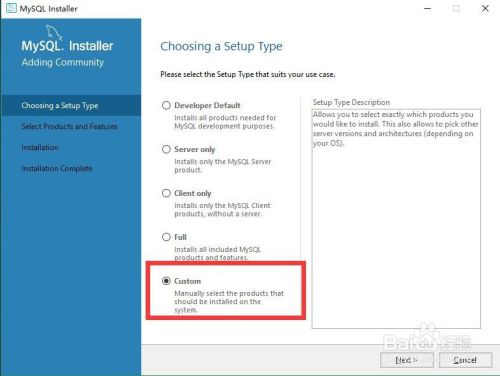
点击下一步,选择需要安装的包,如下所示,这里我选择了五个包进行安装。基本上够用了。这些包可以根据自己的需要选择性安装。
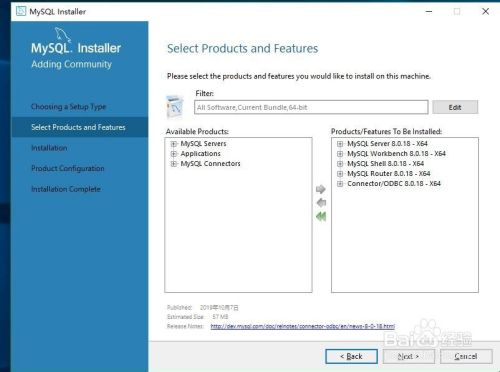
下一步进入安装前准备阶段,如下所示,确认下自己需要安装的包,如果没有问题,点击“Execute”,进行安装。
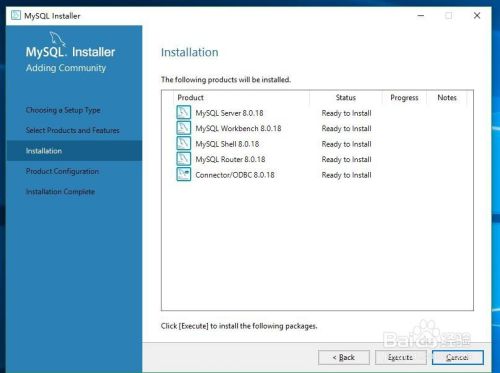
下一步进入产品配置,如下所示,选择两项进行配置,直接默认下一步即可,这一步无须额外操作。
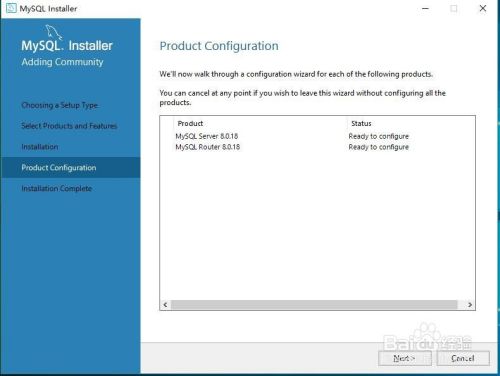
点击Next之后,跳转到HighAvailability配置,这是高级配置的第一步,如下所示,这里选择第一项。
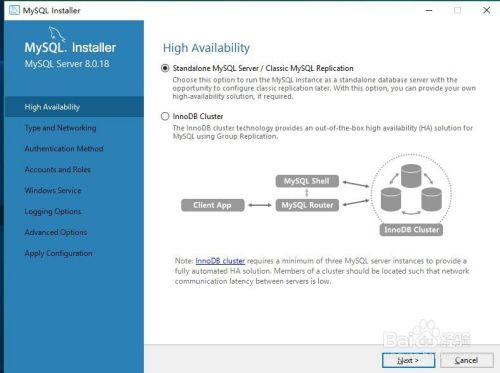
下一步是开发类型和网络配置,这里默认选择Development,然后网络配置的话,选择默认即可,Port 3306,这里基本上都是默认即可。
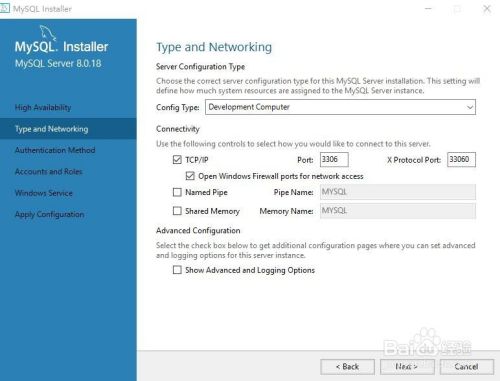
下一步是Authentication Method配置,这里我们选择第一项,Strong PassWord配置,这样安全起见,选择密码安全度较高的选项。
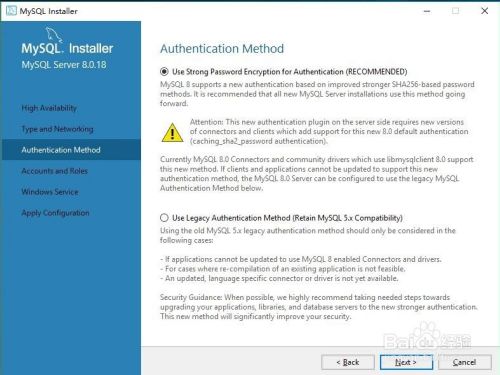
这一步是配置数据库密码和数据库用户。密码的话可以输入一个自己常用的,用户配置一个DBAdmin即可。
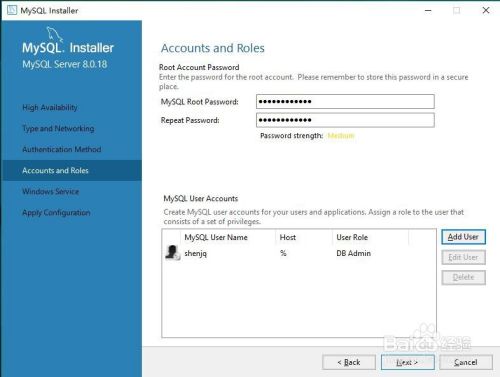
这一步是把MySQL配置为Windows服务,然后开机自动启动服务,当然如果觉得占内存,也可以选择,开机时不启动,正常的话尽量开机启动吧,省的后续麻烦。
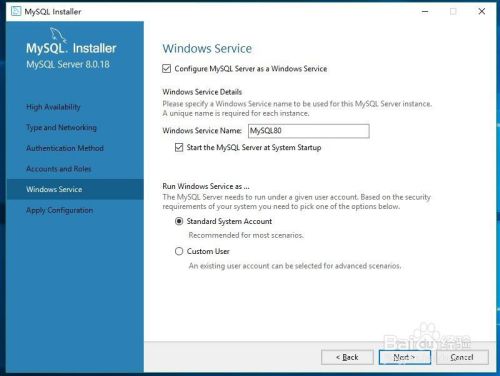
下一步就是应用配置,上面所有的配置好了,这一步骤就直接点击Next进行安装即可。安装的过程中,也都开始进行配置了。
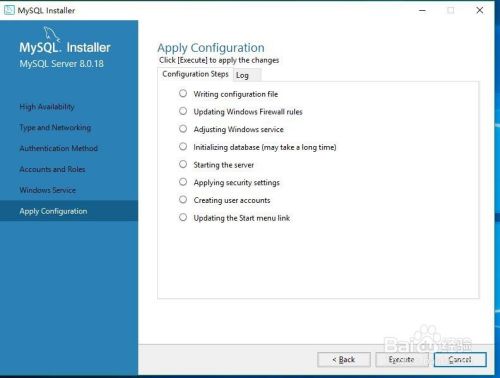
直到所有配置都已经完成,如下所示,点击Finish,这样就完成了程序的安装和配置过程。
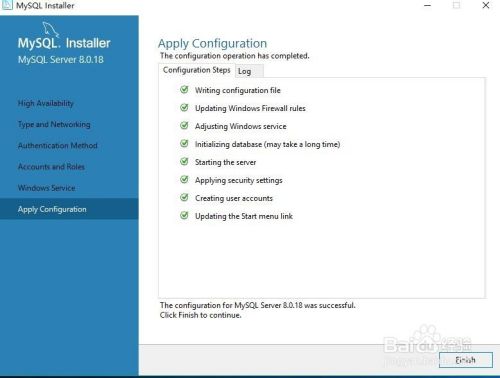
下一步就是MySQL路由配置了,这一步我们点击默认即可,MySQL的安装过程相对智能,很少需要我们其他配置的。
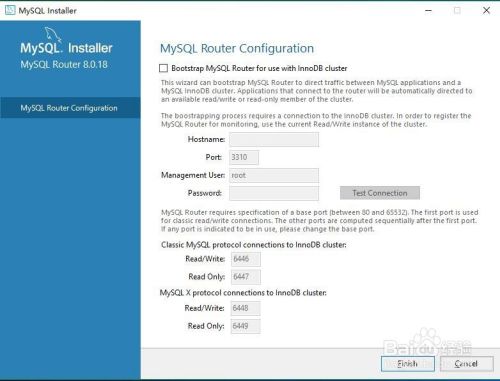
配置完成之后,打开MySQL Shell如下所示,这样我们的数据库就安装完成了。

MySQL8.0同时还安装了一个MySQL WorkBench,这是一个可视化界面操作工具,类似于Navicat for MySQL ,个人觉得不如Navicat好用,所以选择了Navicat使用,到此就已经安装完成了。
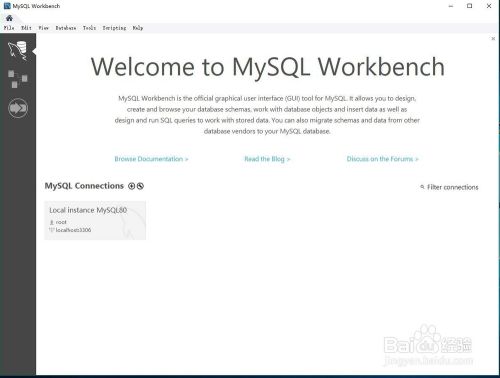
注意事项
- MySQL8.0新增了很多特性,有兴趣的小伙伴可以自己安装研究一下。
- 安装过程中,如果不是很熟悉,选择默认即可,这样确保安装正常完成。
以上方法由办公区教程网编辑摘抄自百度经验可供大家参考!
相关文章
- 详细阅读
- 详细阅读
-
如何处理'mysql' 不是内部或外部命令的报错详细阅读

如何处理mysql 不是内部或外部命令的报错,今天安装myql-5.7.23,想要从命令行中连接myql,结果出现如图报错。下面来写下,这种报错的解决方式:......
2023-03-16 498 MYSQL


